プロフィール画像の悩み相談
ブログのプロフィール画像を作れるサイトがあると聞いたので、おすすめのサイトを教えてほしい。それと、本人の写真を使ったほうがいいのかも合わせて知りたい。
このような悩みを、記事では解決していきます。

本記事で得られる内容
・イラストではなく本人の写真を使うべきか?
・厳選した無料でプロフィール画像を作れるサイト・アプリ
・有料でプロフィール画像を作るならどこがいいのか?
・嫌われるNGプロフィール画像
プロフィール画像に使うイラストを、無料で作れるサイトは沢山ありますが、結論から先にいうとクオリティとオリジナリティという点で、有料サイトの「ココナラ」がダントツおすすめです。
今回の記事では無料で作成できるサイトやアプリも紹介しますが、とりあえず急いで作りたい場合は、ココナラを利用したら失敗はないですね。

プロフィール画像は好みもあるので、紹介した中から自分にあったものを使ってください!
プロフィール画像を使う「理由」と「重要性」
![]()
プロフィール画像には「イラスト・写真・アバター」を使うのが一般的です。
アバターは自分の分身となるキャラクターのことですね。
そもそもなぜプロフィール画像が必要かというと、「親近感」や「信頼性」に繋がるためです。
プロフィール画像があると、どういった人がブログを運営しているか可視化されるので、それだけでも親近感がわきます。
さらに本人の写真を使ったりする場合は、信頼性も生まれます。
物販サイトはとくに必要ありませんが、情報配信しているなら運営者を認知してもらう重要な役割になるので、必ずプロフィール画像は用意しておきましょう。
プロフィール画像は「顔出し」するべきか?
![]()
これに関しては、ハッキリ言ってどちらでも問題ありません。
ただ、本人の実際の写真があるほうが信頼性は高くなるので、抵抗がないのであれば顔出ししましょう。
顔出しするのが、恥ずかしかったり嫌ならイラストやアバターでも十分。
どちらにするか悩んでいるなら、はじめはイラストやアバターを使い、変更したくなったらあとから顔写真を使うのがベストですね。
知らないでは済まされない「規約」の確認は必須

Googleで、「ブログ アバター 作成」なんて検索すると、プロフィール画像の作成サイトを紹介しているブログが、たくさん検索にヒットします。
普通は、これらの紹介されているサイトのなかから、自分好みを探して作成するという流れですが、注意することが一つ。
プロフィール画像を作成できるサイトには、「商用利用は禁止」という規約があることが多いんです。

ブログをやっている人はアドセンスも含め、なにかしらアフィリエイトをしていることが多いので、それらのブログはすべて使用できません。
ここをきちんと理解しておきましょう。
ぶっちゃけ、商用利用が禁止されているサイトを、「おすすめプロフィール作成サイトはこれ!」と、紹介している無責任なブログがかなり多いです…。
紹介するなら、きちんと「商用利用は不可」と説明しないと、あとあとトラブルのもとになる可能性があります。
僕が今回紹介しているサイトは、商用利用可能なことを確認したサイトだけなので安心して使ってください。

チェックポイント
・規約は急に変更になることがあるので、念のため使用する前に再度確認はしておきましょう。
おすすめ無料プロフィール画像作成サイト
![]()
無料でプロフィールに使う、画像(イラストやアバター)を作成できるサイトはたくさんあります。
だからといって、誰も使わないようなクオリティの低いサイトを紹介しても意味がないので、完成度が高いサイトのみ厳選して紹介します。
参考にしてみてください。
「CHARAT FACE」:出来上がりのクオリティが高い
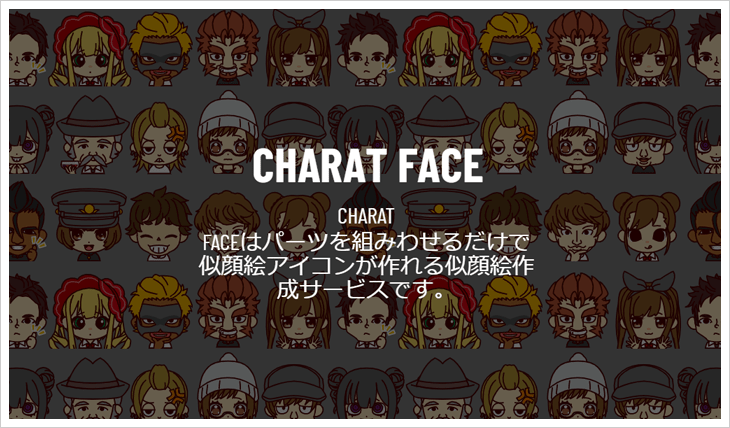
CHARAT FACE
| サイト名 | CHARAT FACE(キャラットフェイス) |
| カスタマイズ性 | |
| クオリティ | |
| おすすめ度 |
無料で作れるアバターツールの中では、クオリティ・カスタマイズ性ともに完成度が高く、おすすめできるサイト。
ブログのプロフィール画像に、CHARAT FACEのアバターを使っている人も多いです。
特徴としては以下のポイントがあります。
CHARAT FACEの特徴
・カスタマイズ性が高い
・アバターのクオリティが高い
・ポップなアバターが苦手な人には不向き
クオリティが高く出来上がりに違和感がない
無料でアバターが作れるサイトは結構昔からありました。
当時「似顔絵イラストメーカー」なんかは、大勢の人が使っていましたね。
僕も使っていたこともありますが、今の時代だとクオリティの低さが目立ちます。

クオリティの低さの原因は、顔のバランスが悪く、絵のドットも荒いため。
そんな中でも、顔のバランスもよく、ドットの荒さもない「CHARAT FACE」はかなり使えるサイトです。
ポップな絵の雰囲気がキライじゃないなら、使う価値はあります。
「CHARAT ORIGIN」:女性専用アバターツール

CHARAT ORIGIN
| サイト名 | CHARAT ORIGIN(キャラットオリジン) |
| カスタマイズ性 | |
| クオリティ | |
| おすすめ度 |
CHARAT FACEの姉妹サイトで、女性専用の可愛らしいポップなアバターを作成することができます。
特徴としては以下のポイントがあります。
CHARAT ORIGINの特徴
・カスタマイズ性が高い
・アバターのクオリティが高い
・男性のアバターは作成できない
女性専用アバターに特化しているのでパーツが豊富
CHARAT ORIGINは、女性専用アバターに特化しているので、パーツが豊富かつ、細部(30箇所以上)までカスタマイズできるので、自分好みのアバターを作成することができます。
他の人とデザインがかぶる可能性も低いので安心。
女性アバターを作成したい方には、強くおすすめできるサイトです。
>> CHARAT ORIGIN(キャラットオリジン)はこちら
「Iconpon」:4タイプから選んで作成可能
Iconpon
| サイト名 | Iconpon(アイコンポン) |
| カスタマイズ性 | |
| クオリティ | |
| おすすめ度 |
Iconponはカスタマイズ性とクオリティは、それほど高いとは言えませんが、満足はできるレベル。
特徴としては以下のポイントがあります。
Iconponの特徴
・アバターを4タイプから選べる
・デザインがシンプル
・カスタマイズ性とクオリティは普通
アバターを4タイプから選べる
Iconponは初めにアバターを「男性・女性の顔アイコン」「野菜の顔アイコン」「イケてる似顔絵」「かぶりっこ」の4タイプから選ぶことができます。
ノーマルタイプから、かぶりものをしたちょっとふざけたタイプまで、自分好みのアバターを作成できます。
かぶりものはふざけた印象を与える可能性があるので、「男性・女性の顔アイコン」「イケてる似顔絵」を使うのがいいかなと。

おすすめ無料プロフィール画像作成アプリ
![]()
スマホアプリでも、プロフィール画像に使うイラスト(アバター)を作成可能です。
アプリは結構、商用利用が禁止されているものが多いですが、記事を書いている時点では問題がなかったアプリでおすすめを紹介します。
「Mooone」:さまざまな表情に変化させられる
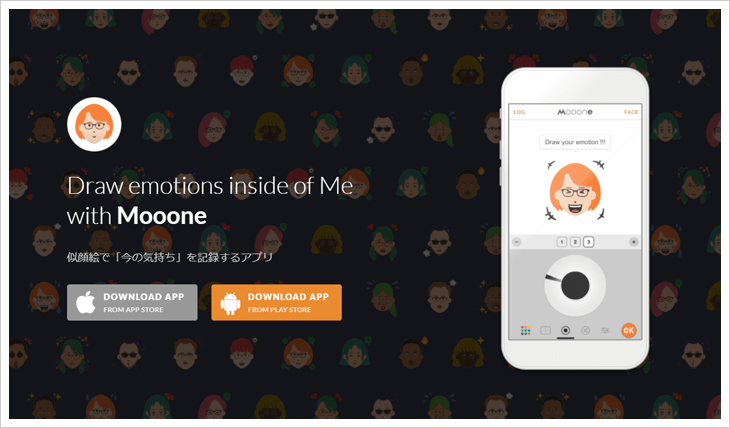
Mooone
| アプリ名 | Mooone(ムーン) |
| 対応機種 | iPhone・Android |
| カスタマイズ性 | |
| クオリティ | |
| おすすめ度 |
Moooneはシンプルな絵で、iPhone・Android両方に対応しており使いやすいアプリです。
特徴としては以下のポイントがあります。
Moooneの特徴
・表情を簡単に変化させられる
・カスタムパーツは少ない
・絵がシンプルなので使いやすい
表情が簡単に変化できる
Moooneの最大の特徴は、作ったアバターをベースに、さまざまな表情に簡単に変更できること。
笑っている顔や、怒った顔。泣いている顔や、困った顔。
どんな表情も作成することができますが、この機能はブログとの相性がよく、めちゃくちゃ使えます。
例えば、会話吹き出しで使う画像を、文章の内容に合わせた表情にするなんてことが可能です。
ブロガーにはかなりおすすめできるアプリですよ。

チェックポイント
・アプリ内では規約について書かれていませんが、商用利用可能か運営へ問い合わせをしたところ、商用利用は可能との回答。
おすすめ有料プロフィール画像作成サイト
![]()
プロフィールに使う画像は、無料と有料で作れるサイトがありますが、クオリティと満足度でいうと「有料サイト」が圧倒的に高いです。
理由は以下の4つ。
- 自分好みのイラストやアバター画像を作成できる
- 他人とプロフィール画像と差別化ができる
- ブログの商用利用可能が多い
- クオリティが高い
多少お金を使ってもいい考えているなら、有料サイトで作るほうが満足度は高くなります。

「ココナラ」:プロフィール画像作成ならダントツNo1
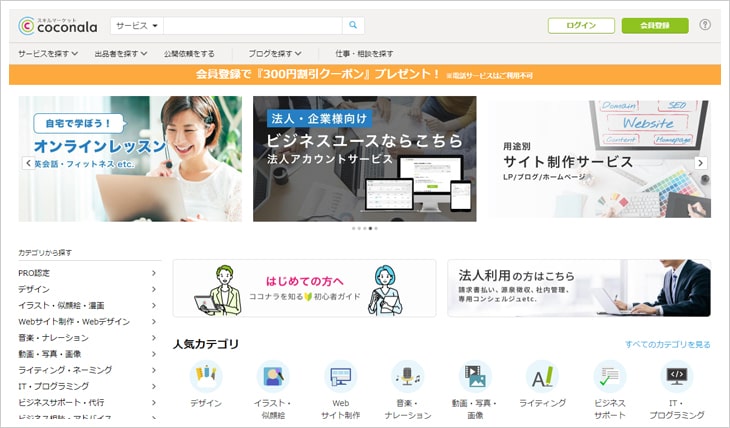
coconala
| サイト名 | coconala(ココナラ) |
| カスタマイズ性 | |
| クオリティ | |
| おすすめ度 |
ココナラは、さまざまなスキルを売り買いできる人気のサイトで、プロフィール画像に使う似顔絵などを描いてくれるイラストレーターの方が大勢います。
値段も1000円くらいからと安く、利用しやすいです。
特徴としては以下のポイントがあります。
ココナラの特徴
・オリジナルのプロフィール画像を作成できる
・さまざまなデザインから選ぶことができる
・基本的な相場は1000円〜3000円くらい
・クオリティが圧倒的に高い
・イラストレーターが多い
オリジナルのデザインを作成可能
ココナラを使う一番の理由としては、「オリジナルのデザインが作成可能」なこと。
無料ツールなどを使って、プロフィール画像を作成することはできますが、どうしても似た雰囲気になってしまいます。
せっかく自分のブログを運営するなら、プロフィール画像は他の人と一緒ではなく、個性を出したいですよね。
僕がこれからブログを一から始めるとしたら、間違いなく最初からココナラでプロフィール画像を作成します。
やっぱり、長く運営する大切なブログには、自分の気に入ったクオリティの高いプロフィール画像でブログ運営をしたいですからね。
値段も1000円〜3000円と安いですし。
他にも、「ランサーズ」「クラウドワークス」などのイラストを作成できる有料サイトもありますが、イラストレーターの多さは「ココナラ」がダントツ多いので、ココナラを使いましょう。
ココナラでどんなプロフィール画像が作れるか、一度見てみるだけでも楽しいですよ。
今なら、無料会員登録で300円割引クーポンがもらえますし、とりあえず無料会員登録でクーポンだけもらっておき、ココナラで作りたくなったら割引クーポンを使って安く作成するのがおすすめ!

チェックポイント
・商用利用が可能なことが多いですが、イラストレーターで規約は異なるので、念のため商用利用について事前に問い合わせておきましょう。
プロフィール画像で嫌われる顔とは?
![]()
「どんな感じのプロフィール画像を作ったらいいかわからない…」という人のために、参考になるアンケート結果があります。
「フォト総研」というサイトで、「評判の良くないプロフィール画像」という興味深いアンケートが行われました。
不快と思われるプロフィール画像の順位は以下です。
1位:決め顔
2位:あからさまな修正画像
3位:高級車やブランド品が写っている
4位:くわえタバコなど悪さをアピール
5位:ラブラブ写真
全体的に「アピールが強いプロフィール画像」が、相手に不快感を与えている結果になっているので、自分のプロフィール画像はこのへんを意識して作成するといいですね。

まとめ
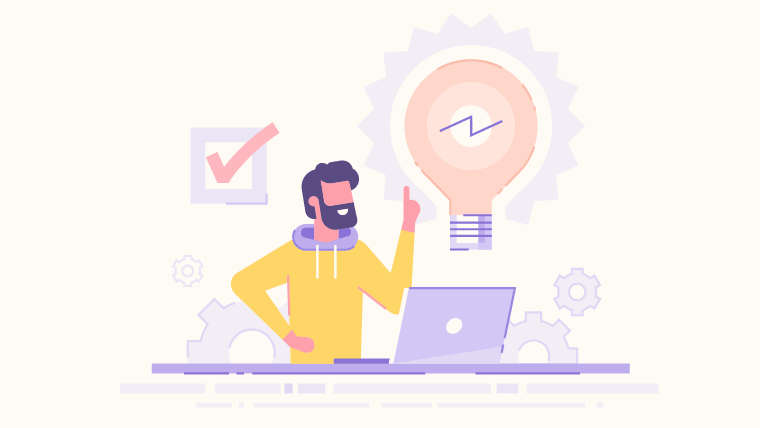
ブログのプロフィール画像に使えるイラスト(アバター)が作成できる、おすすめのサイトやアプリを紹介しました。
無料でプロフィール画像を作りたいなら、紹介したサイトやアプリで自分好みを選びましょう。
有料で作るなら「ココナラ」一択ですね。
最後に内容をまとめると以下になります。
ぜひ今回の記事を参考に、お気に入りのプロフィール画像を作成してみてください!
ブログテーマ「AFFINGER5」を使用している方なら、以下の「会話吹き出しの設定方法」の記事を参考に、作成したプロフィール画像を会話吹き出しに使用してみましょう!
合わせて読みたい
